
Program FotoMix - bezplatný grafický editor pro vytváření koláží, fotomontáží, zpracování obrázků. Existuje mnoho programů pro práci s grafickými soubory. Jedním takovým programem je bezplatný program FotoMix..
Mohou mi namítnout, proč jsou takové programy zapotřebí, pokud existují takové programy, například Adobe Photoshop. Pomocí tohoto programu můžete provádět téměř každou akci s fotografií. Ale je to placený, velmi drahý program a docela obtížné se ho naučit..
Obsah:- Vlastnosti FotoMix
- Jak vytvořit fotografickou koláž ve FotoMixu
- Závěry článku
- FotoMix - vytvořte koláž a fotomontáž (video)
Jen málo uživatelů používá Adobe Photoshop pro více než 10 procent svých schopností. Školení pro práci v tomto programu bude vyžadovat spoustu času. Pro jednoduchého uživatele bude jednodušší provádět určité operace v jednoduchých bezplatných programech.
Vlastnosti FotoMix
Pomocí bezplatného programu FotoMix můžete vytvořit fotografickou koláž, vytvořit fotomontáž z různých obrázků. Váš portrét na pozadí vodopádu nebo nekonečné rokle v exotickém koutě světa. Už jste byli ve vzdálených zemích? Pomocí programu FotoMix získáte své fotografie pořízené v tomto programu, který zachytí váš pobyt v těchto vzdálených místech.
Program FotoMix má kromě podpory zdarma také ruský jazyk. Program FotoMix si můžete stáhnout z oficiálních webových stránek výrobce - norské společnosti Digital Photo Software.
FotoMix stáhnoutPo stažení instalačního souboru spusťte jej a spusťte instalaci programu v počítači. Instalace programu je v angličtině. Během instalace aplikace FotoMix budete vyzváni k instalaci cizího softwaru do počítače. Odmítněte instalovat programy třetích stran.
Jak vytvořit fotografickou koláž ve FotoMixu
FotoMix můžete spustit z zástupce na ploše nebo z nabídky Start => "Všechny programy" => "Digitální fotografický software" => "FotoMix" => "FotoMix".
Po spuštění programu je třeba přepnout na ruštinu. Chcete-li to provést, klikněte v pravém horním rohu na tlačítko s obrázkem zeměkoule a z navrhovaných jazyků vyberte ruštinu.
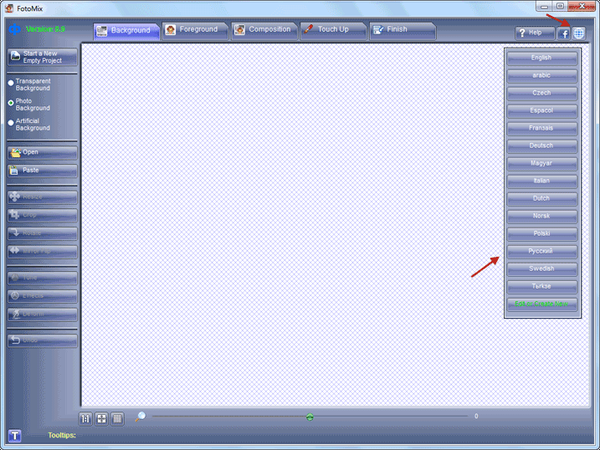
Nyní můžete začít vytvářet fotografické koláže v programu FotoMix. To provedete kliknutím na tlačítko „Nový projekt“ v levém panelu programu. Pak musíte vybrat fotografii pro pozadí vytvořené koláže.
Chcete-li to provést, aktivujte odpovídající položku (ve výchozím nastavení je aktivována položka „Pozadí z fotografií“) a poté klikněte na tlačítko „Otevřít“. V okně Průzkumníka vyberte fotografii pro obrázek na pozadí a poté klikněte na tlačítko „Otevřít“.
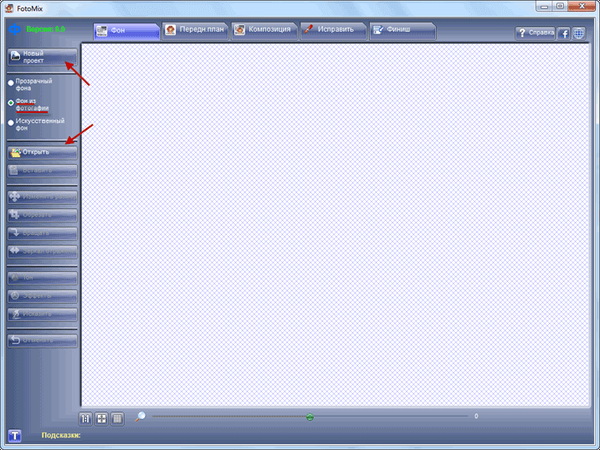
Ve spodní části okna programu FotoMix jsou ovládací prvky programu. Kliknutím na tlačítka ve spodní části okna programu můžete kliknutím na odpovídající tlačítko upravit velikost obrázku kliknutím na tlačítka „Skutečná velikost obrázku“, „Přiblížit velikost okna“, „Maximální zvětšení pro podrobnou práci“.
Posunutím posuvníku na stupnici můžete zvětšit velikost fotografie a zobrazit její detaily nebo oddálit.
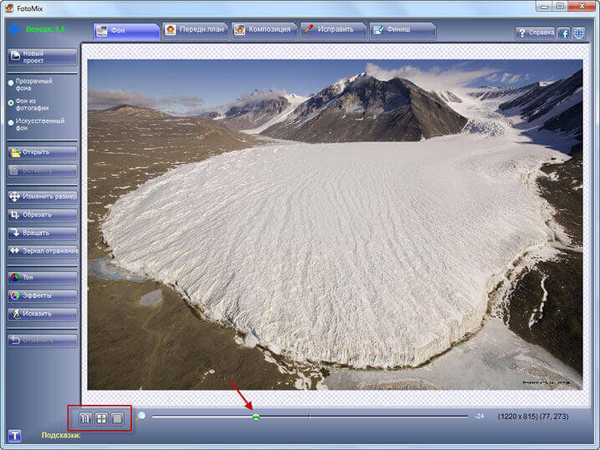
Nyní musíte nahrát obrázek do popředí budoucí fotografické koláže. Klikněte na tlačítko nabídky „Popředí“ a poté klikněte na tlačítko „Otevřít“ v levém panelu programu.
V okně Průzkumníka vyberte fotografii pro popředí a klikněte na tlačítko „Otevřít“. Otevře se okno programu FotoMix, v němž je zobrazeno popředí.

Dále budete muset na pozadí fotografie odstranit nepotřebné podrobnosti. Nejjednodušší způsob, jak toho dosáhnout, je s barevnou gumou..
Klikněte na tlačítko „Color Eraser“, vyberte kapátko (malá ikona vedle tlačítka „Color Eraser“) a posuňte jezdec „Tolerance barev“ zcela doprava.
Velikost a tvar štětce můžete upravit přesunutím posuvníku pod „Velikost štětce / tvar“ do požadované polohy. Nastavení polohy posuvníku je zvoleno experimentálně, pro jakou velikost kartáče bude pro vás pohodlnější pracovat.

Poté klikněte na malé tlačítko vedle tlačítka „Color Eraser“ a vyberte barvu pro vymazání obrázku na pozadí. Vyberte barvu, kterou chcete, v tomto příkladu jsem vybral zelenou.
Poté kliknutím levým tlačítkem myši zakroužkujte vybraný objekt v popředí. Chcete-li získat podrobnější pohled, můžete přiblížit vybraný objekt. Velikost štětce můžete upravit tak, aby byl objekt lépe oddělen od pozadí. Kartáč lze použít kulatý a čtvercový tvar kliknutím na malá tlačítka pod položkou "Velikost štětce / tvar".
V programu FotoMix se při přiblížení k vybranému tlačítku ve spodní části okna programu objeví výzva, která vysvětluje účel příslušných tlačítek.

Pokud jste během výběru vybrali vybraný objekt neúspěšně, pak kliknutím na tlačítko „Invertovat smazaný“ můžete upravit hranici výběru. Opakovaným kliknutím na toto tlačítko opravíte nezbytná místa na hranici výběru a v případě potřeby zvětšíte obrázek pro pohodlnější práci.
Poté, co jste opravili potřebná místa v obraze, kde jste překročili hranice objektu výběru, pokračujte do další fáze práce s programem.

Poté, co jste se ujistili, že je obraz normálně zvýrazněn, můžete malovat pozadí a změnit velikost štětce na pohodlnější. Obrázek lze zvětšit, aby se zjistilo, zda existují nějaké oblasti, které ještě nebyly na pozadí zastíněny. Protože některé tečky na pozadí fotografie mohou zůstat neostré.

Pozadí můžete také odstranit pomocí tlačítka „Vymazat oblast“. Po kliknutí na tlačítko „Vymazat oblast“, po kliknutí na tlačítko myši budou oblasti obrázku, na které klepnete kurzorem myši, vymazány.
Po dokončení výběru objektu v popředí klikněte na tlačítko nabídky "Složení".
Mohlo by vás také zajímat:- FotoMorph - vytvořte animaci z fotografií
- Nejlepší zdarma prohlížeče obrázků - 5 programů
- FotoSketcher - převádí fotografie do kreseb
Aby číslo v popředí získalo požadovanou velikost, můžete pomocí posuvníku níže zmenšit velikost obrázku. Kliknutím na ikonu v pravém dolním rohu vybraného obdélníku můžete obrázek roztáhnout.
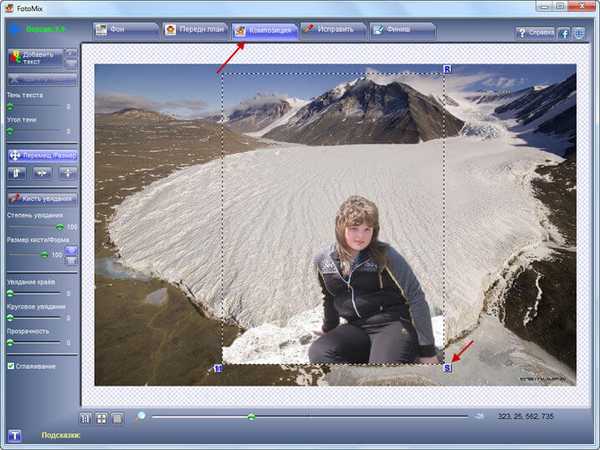
Přesuňte obrázek v popředí levým tlačítkem myši na požadované místo vaší fotografické koláže.
Do koláže můžete přidat text a na obrázku provést další práci. Můžete také přidat vhodnější fotografie pro přidání dalších objektů do popředí..
Chcete-li obrázek opravit, klikněte na tlačítko „Opravit“. Zde proveďte nezbytné akce s obrázkem.
Na konci vaší práce klikněte na tlačítko nabídky „Dokončit“ a poté na tlačítko „Uložit“. V okně Průzkumníka, které se otevře, vyberte místo pro uložení koláže. Pojmenujte soubor a klikněte na tlačítko "Uložit".
Pokud chcete k obrázku přidat nápis, klikněte před jeho uložením na levý panel programu na tlačítko „Přidat text“. V okně programu vyberte písmo, jeho styl, velikost textu. V části Sada znaků vyberte azbuku.
Poté přetáhněte text na požadované místo na fotografii. Text můžete odstranit kliknutím na tlačítko „Odstranit text“. Jako titulek můžete také vybrat „Textový stín“ a „Úhel stínu“..
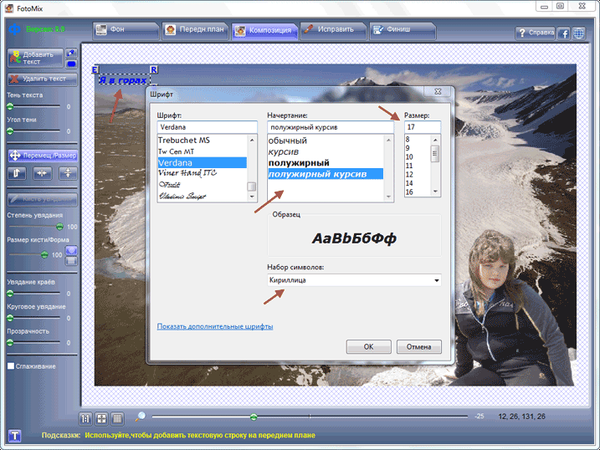
Ve spodní části levého panelu programu jsou položky „Kohoutkové hrany“, „Kruhové kohoutky“, „Průhlednost“. Posunutím posuvníků můžete změnit průhlednost popředí fotografické koláže.
Obrázek v popředí bude průsvitný v závislosti na vašem nastavení. Po aktivaci položky „Vyhlazení“ program automaticky vyhladí (směs) popředí na pozadí. Poté klikněte na tlačítko nabídky „Dokončit“.
V tomto okně programu FotoMix si můžete vybrat digitální snímek pro výslednou fotografii v levém panelu programu. Zde můžete vybrat barvu rámečku, barvu stínu rámečku a také velikost rámečku a velikost stínu rámečku.
Hotovou fotografickou koláž z okna programu FotoMix lze odeslat do tiskárny k tisku kliknutím na tlačítko „Tisk“. Když kliknete na tlačítko „Kopírovat“, můžete obrázek uložit do schránky a otevřít jej v jiném programu, například v aplikaci Word.
Na konci práce klikněte na tlačítko „Uložit“, v okně Průzkumníka vyberte umístění pro uložení, pojmenujte tento soubor a klikněte na tlačítko „Uložit“. Poté otevřete uložený soubor a zkontrolujte, zda je fotografická koláž připravena.
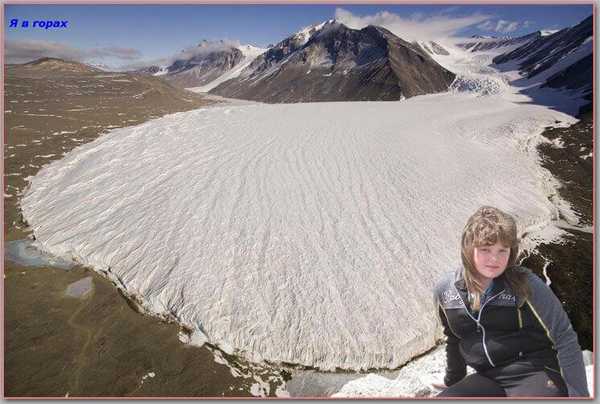
Závěry článku
FotoMix je poměrně snadno použitelný grafický program. Může to zajímat běžné uživatele počítačů, kteří pomocí tohoto programu mohou rychle vytvořit fotomontáž nebo fotografickou koláž z obrázku. Pomocí FotoMix můžete vytvářet například tapety na plochu nebo obaly na DVD.
FotoMix - vytvořte koláž a fotomontáž (video)
https://www.youtube.com/watch?v=66IRznVV2DoSimilar publikace:- Windows Live Photo Album
- Funny Photo Maker - program pro vytváření fotografických vtipů
- Easy Image Modifier - dávkové zpracování obrazu
- Ashampoo Photo Commander Free - organizování, správa a úpravy fotografií
- 6 služeb pro vytvoření úplného screenshotu webové stránky










